Casio YA-S10 Mode d'emploi Manuel d'utilisation
Page 7
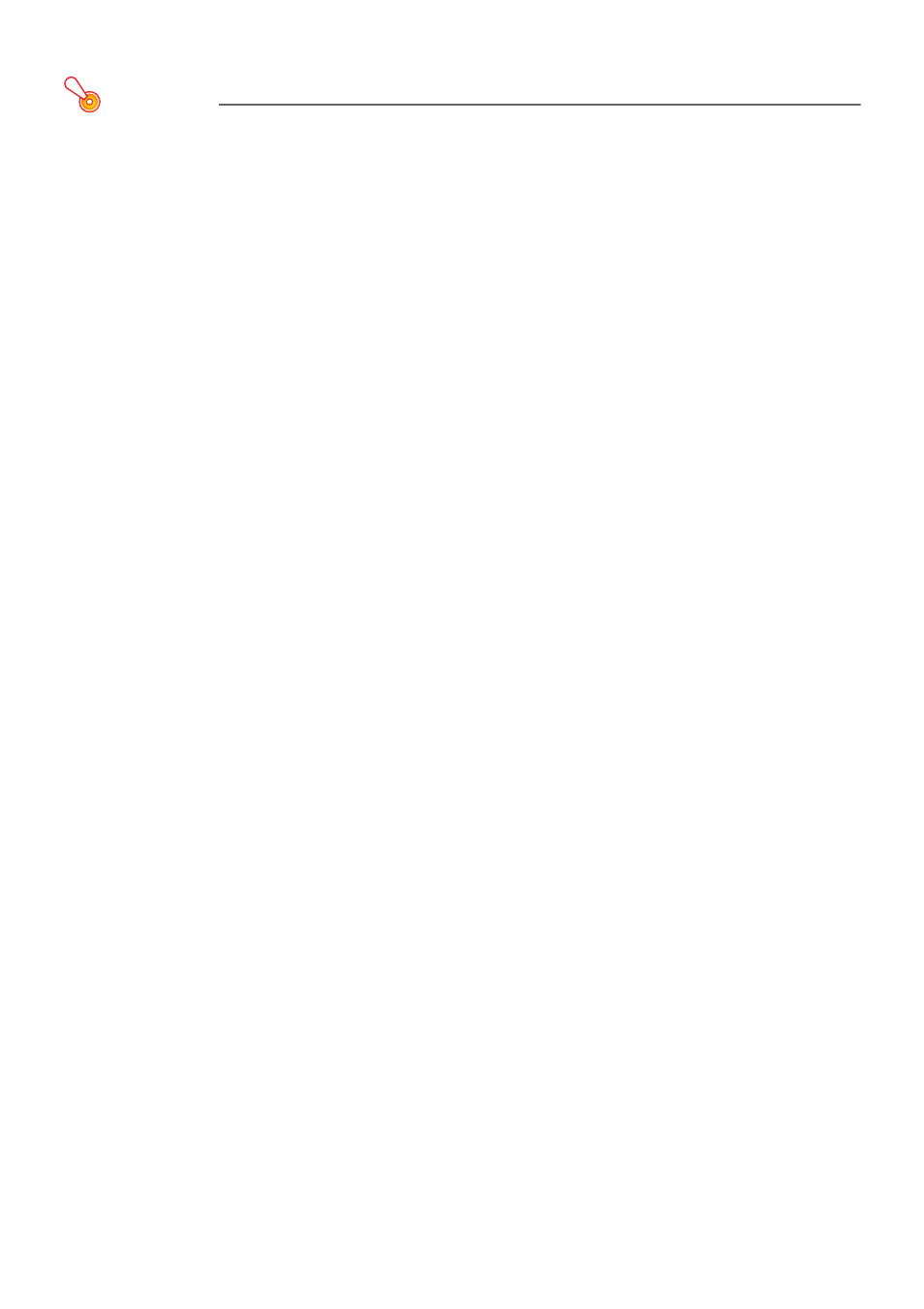
7
Capture d’écran et sauvegarde comme logo personnalisé
Important !
z Lorsque vous capturez un écran, le logo personnalisé actuellement enregistré dans la
mémoire de la boîte de commande est aussitôt supprimé.
z Si la capture d’écran est interrompue pour une raison quelconque, l’image originale
enregistrée en usine (image vert clair) sera rétablie. Toutefois, selon le moment où la capture
est interrompue, une partie de l’image peut être capturée et finalement enregistrée comme
logo personnalisé.
1.
Projetez l’image que vous voulez enregistrer comme logo personnalisé sur
l’écran de projection.
z Si vous utilisez une source d’entrée RVB ou HDMI (PC), utilisez une des résolutions suivantes :
1366 Ч 768, 1360 Ч 768, ou 1280 × 800 ou une résolution inférieure. La capture ne sera pas
possible si la résolution de l’image projetée est différente de celles mentionnées ci-dessus.
z Seuls les signaux à composantes suivants sont adaptés à la capture : 480i, 480p, 576i, 576p.
La capture n’est pas possible si la source consiste en signaux à composantes autres que
ceux-ci.
z La capture ne sera pas possible si les contenus projetés sont protégés.
2.
Appuyez sur la touche [MENU] pour afficher le menu de configuration.
3.
Sélectionnez « Réglages des options » puis appuyez sur la touche [ENTER].
4.
Sélectionnez « Capture du logo perso » puis appuyez sur la touche [ENTER].
5.
En réponse au message « Lance la capture de l’écran actuel. Continuer OK ? »
qui apparaît, sélectionnez « Oui », puis appuyez sur la touche [ENTER].
z L’image projetée au moment où vous appuyez sur la touche [ENTER] se fige sur l’écran et la
capture commence.
z Si l’image a pu être sauvegardée, le message « Capture d’écran terminé. » apparaît un instant.
Spécification d’un logo personnalisé pour l’écran sans signal ou l’écran
blanc
Appuyez sur la touche [MENU] pour afficher le menu de configuration puis effectuez une des
opérations suivantes.
z Utilisez « Réglages d’écran 3 Ecran sans signal » (page 9) pour sélectionner « Logo perso ».
z Utilisez « Réglages d’écran 3 Ecran blanc » (page 9) pour sélectionner « Logo perso ».